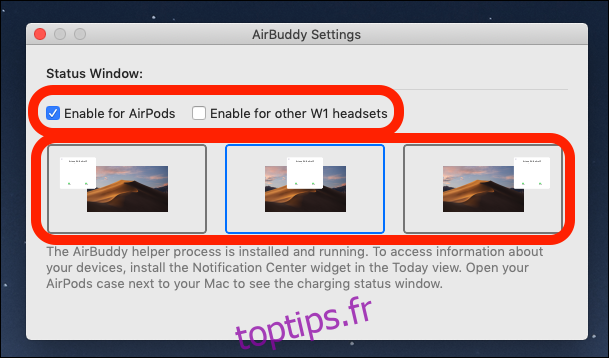Les AirPod sont assez impressionnants; il n’y a aucun doute là-dessus. Mais même s’ils se connectent à des appareils iOS sans aucun problème, leur intégration avec macOS peut être tout à fait plus compliquée. Cet utilitaire corrige cela, et il semble incroyable pendant qu’il le fait.
Comme vous le savez si vous possédez des AirPods, les connecter à un appareil iOS après le couplage initial est un cas simple de les sélectionner comme sortie audio. C’est presque magique, mais quand il s’agit de sélectionner des AirPod à utiliser sur un Mac, vous pouvez être laissé à tâtonner avec les paramètres Bluetooth ou essayer de sélectionner les bonnes sorties dans les fenêtres de préférences système. C’est loin d’être aussi élégant qu’il devrait l’être, et il est honnêtement inexcusable que macOS ne se connecte pas aux AirPod de la même manière qu’iOS.
Mais vous pouvez résoudre tout cela avec AirBuddy, un utilitaire léger du développeur Guilherme Rambo. C’est le développeur qui s’est fait un nom en repérant les appareils au plus profond du code bêta d’iOS avant leur annonce, il connaît donc clairement Xcode. Cela se voit aussi, car AirBuddy apporte au Mac une fonctionnalité AirPod similaire à iOS, le tout pour seulement 5 $.
Une fois installé, AirBuddy se montre d’abord lorsque vous ouvrez l’étui de chargement AirPods près de votre Mac. Lorsque vous le faites, vous verrez une magnifique représentation animée de vos AirPod et de leur boîtier, ainsi que de leur état de charge actuel. Si vous avez vu la vue emblématique qu’obtiennent les utilisateurs d’iOS lorsqu’ils font la même chose, vous saurez de quoi nous parlons, et cela a l’air d’être chez vous sur un Mac.
Bien paraître est une chose, mais il y a aussi des fonctionnalités ici. Pour éviter la danse de connexion avec laquelle les utilisateurs de Mac ne sont que trop familiers, AirBuddy propose un simple bouton «Cliquez pour vous connecter» qui connecte votre Mac à vos AirPod et les sélectionne comme option de sortie sans que vous ayez à faire quoi que ce soit vous-même. C’est une chose de beauté et, encore une fois, Apple aurait dû intégrer cela directement dans macOS.
Il y a aussi plus dans cette boîte d’astuces. AirBuddy fournit également un widget Centre de notifications qui peut afficher non seulement la durée de vie de la batterie de votre AirPod, mais également celle de votre Mac (en supposant qu’il s’agisse d’un ordinateur portable). En plus de cela, tout appareil iOS connecté à ce même Mac apparaît également là-haut, tant qu’il est connecté au même réseau Wi-Fi. Cela vaut le prix d’entrée à lui seul!
Étonnamment, il y a encore plus à offrir ici. Bien que les AirPods soient le plus grand cas d’utilisation, AirBuddy fonctionnera également très bien avec tout ce qui a une puce W1 intégrée. Cela signifie qu’il y a également des options Beats sur la table.
Comment installer AirBuddy
Télécharger AirBuddy. Il a un prix suggéré de 5 $, mais vous pouvez payer plus si vous le souhaitez.
Une fois installé, déplacez AirBuddy dans votre dossier Applications et lancez-le. Les options sont assez simples, avec deux cases à cocher proposées. Cochez ceux dont vous avez besoin, selon que vous utiliserez des AirPods ou un autre accessoire compatible W1. Vous pouvez également choisir où vous souhaitez que l’animation à l’écran apparaisse lorsqu’elle détecte vos AirPods ou accessoires W1.